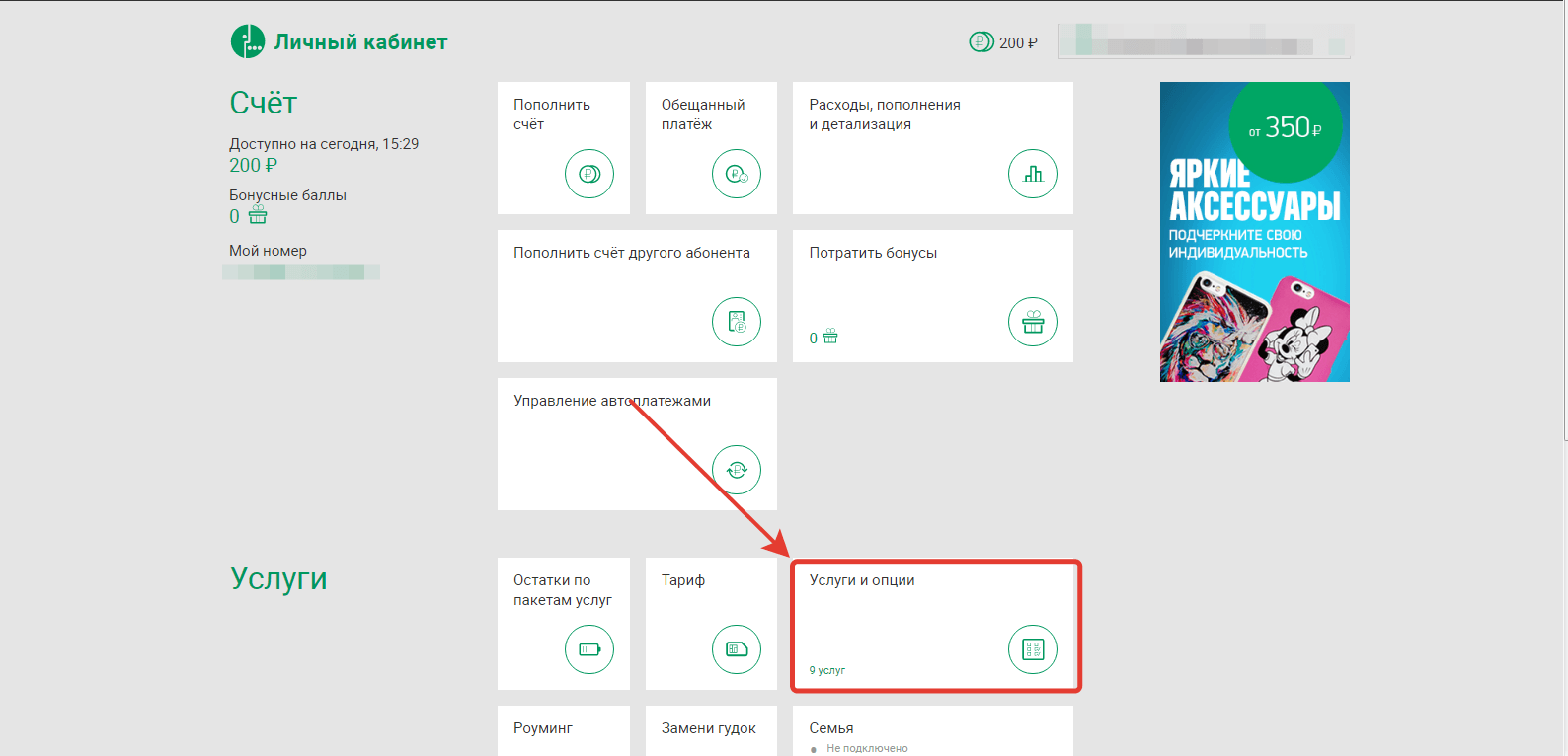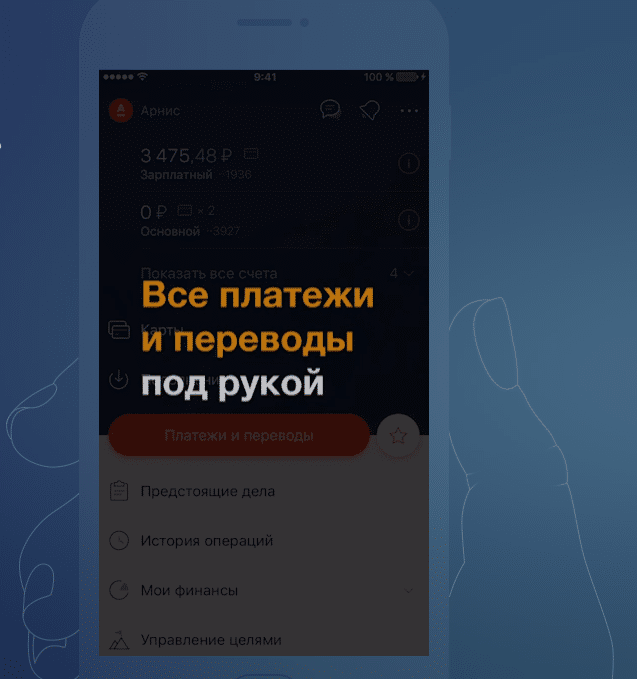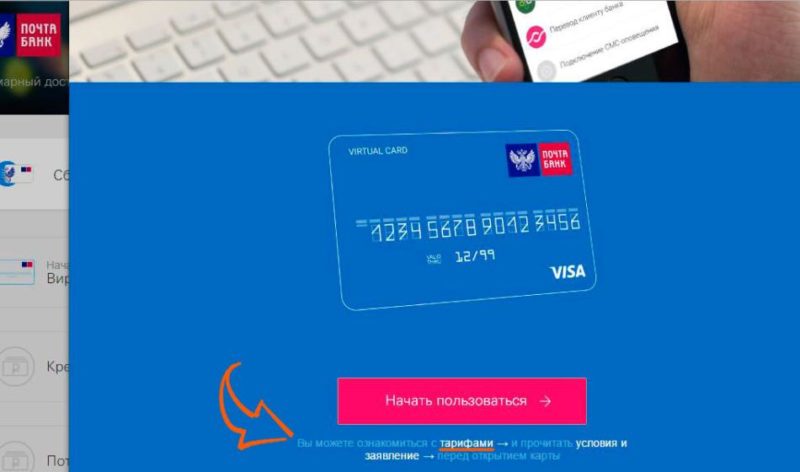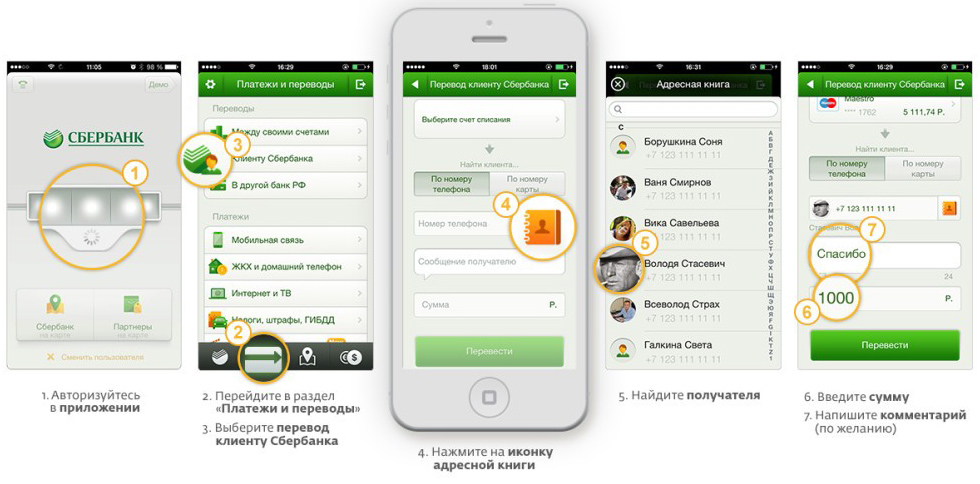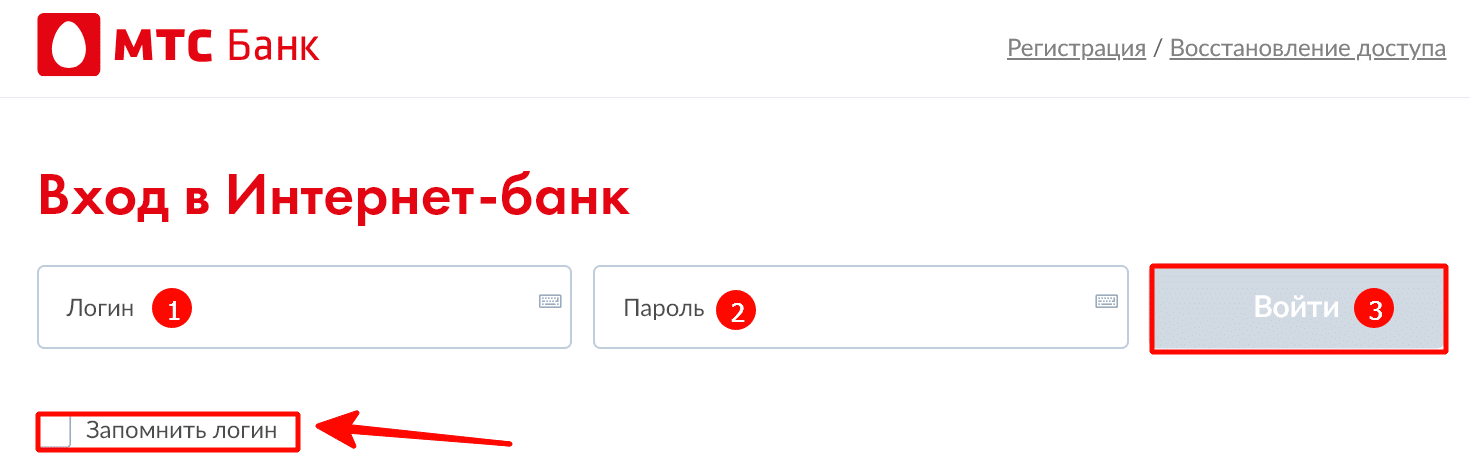Как подключиться к сбербанк онлайн и войти в личный кабинет
Содержание:
«Сбербанк Онлайн»
Первое, с чего бы хотелось начать, – это «Сбербанк Онлайн». Личный кабинет клиента, где можно не только отслеживать всю информацию по всем когда-либо оформленным договорам, но и совершать необходимые операции со своими счетами, осуществлять переводы, оплачивать услуги и многое другое.
«Сбербанк Онлайн» – это одна из лидирующих услуг в РФ в сфере дистанционного самообслуживания, которая задает темп все другим банковским организациям. Помимо этого, в компании представлен еще и «Мобильный банк», о котором расскажем ниже. Банк предоставляет услугу «Сбербанк Онлайн» совершенно бесплатно всем своим клиентам. Какое же преимущество дает использование этого сервиса?
- У компании очень много клиентов, которые могут создавать большую очередь в отделениях банковской организации. Использование «Сбербанка Онлайн» позволит сэкономить время и решить вопрос клиента в кратчайшие сроки.
- Это современный сервис обслуживания, в котором представлен наиболее полный спектр возможностей, о которых расскажем чуть ниже.
- Оформляя кредиты или переводя денежные средства, можно сэкономить деньги, если делать эти операции через личный кабинет.
- Это бесплатно.
- За дистанционным обслуживанием стоит будущее, и многие банковские компании вкладывают немало средств в развитие этого направления. Поэтому освоение личного кабинета сейчас упростит ваши взаимоотношения с банками в дальнейшем.
Какую информацию можно получать через «Сбербанк Онлайн» и какие совершать операции?
Общего характера
Через личный кабинет можно посмотреть местоположение офисов, банкоматов, терминалов. Подать заявку на оформление вклада, кредита, кредитной или дебетовой карты. Отслеживать информацию о банковских акциях для физических лиц, а также получать данные по начислению бонусов по программе «Спасибо» от Сбербанка.
Оплата услуг
Благодаря личному кабинету можно оплачивать услуги ЖКХ, мобильной связи, интернета, погашать кредиты в Сбербанке или других банках, имея только доступ в интернет
Стоит обратить внимание на тарифы и сроки перевода платежа, так как может быть предусмотрена комиссия, а зачисление может занять до 3 рабочих дней
Переводы денежных средств
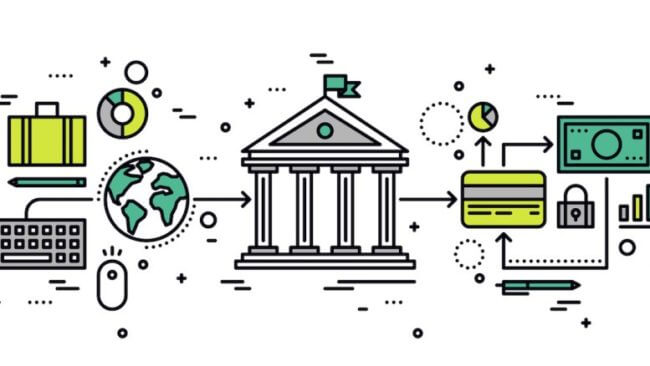
Можно осуществлять переводы денежных средств как между собственными счетами, которые открыты внутри банка, так и на счета третьих лиц, открытых в Сбербанке или в других банковских организациях.
При этом переводы внутри Сбербанка происходят мгновенно и без комиссии, при условии, что счет открыт в одном и том же регионе. А переводить деньги в другие банки можно только с комиссией, исходя из тарифов.
Информация по договорам
Через личный кабинет можно отслеживать движение денежных средств по счету за любой период. Формировать различные справки, а также уточнять статус договоров. Просматривать, как происходит зачисление и списание денежных средств, каким образом начисляются проценты и бонусы от «Спасибо».
Автоплатеж

Одна из самых актуальных услуг, предоставляемых для физического лица. Благодаря этой функции, можно самостоятельно настроить переводы денежных средств в пользу оплат услуг или кредита, при этом деньги будут переводиться на ежемесячной основе, что позволит не беспокоиться об оплатах.
В автоплатеже можно назначить для перевода и настроить дату оплаты, указав реквизиты, куда будут поступать деньги
Важно, не забыть отключить услугу после того, как она станет не актуальна, иначе деньги так и будут списывать в указанную дату
Мои шаблоны
Вы можете добавить шаблон платежа в личное меню, для этого вам нужно на странице просмотра любого платежа щелкнуть ссылку Сохранить шаблон, затем указать название шаблона и нажать кнопку Сохранить. На открывшейся странице подтверждения операции введите одноразовый код и нажмите кнопку Подтвердить.
В результате вы перейдете на страницу просмотра шаблона платежа. Этому шаблону будет присвоен статус «Активный». В итоге данный шаблон будет сохранен в
вашем личном меню и будет отображаться на
каждой странице системы в боковом меню в
блоке Мои шаблоны. Для того чтобы вы могли выполнять операции по созданному шаблону сверх установленного банком лимита без дополнительного подтверждения через Контактный центр, подтвердите шаблон через Контактный центр, позвонив по телефонам 900 (для абонентов сотовых операторов), +7 (495) 500‑55‑50.
Также вы можете перейти к созданию шаблона, щелкнув в личном меню ссылку Мои шаблоны — Управление шаблонами. Откроется страница Шаблоны, на которой нажмите кнопку Создать шаблон.
Примечание. Если вы не подтвердили шаблон платежа, то он не будет отображаться в вашем личном меню.
Данный шаблон платежа будет показан в списке шаблонов на странице Шаблоны.
Неподтвержденный шаблон будет показан в разделе «Мои черновики».
Для того чтобы просмотреть шаблоны в личном меню, щелкните ссылку Мои шаблоны.
Вы можете удалить или отредактировать шаблон. Для этого щелкните в боковом меню в блоке Мои шаблоны ссылку Управление шаблонами и вы перейдете на страницу Шаблоны.
Если вы хотите получить подробную информацию по выполнению операций на любой странице системы, то щелкните ссылку Помощь в боковом меню или внизу страницы щелкните ссылку Помощь онлайн.
Кроме того, в Сбербанк Онлайн на каждой странице можно обратиться к помощи персонального консультанта, который ответит на все
ваши вопросы. Чтобы запустить помощника, щелкните ссылку Часто задаваемые вопросы в боковом меню. В результате откроется
окно, в котором содержатся ответы на часто задаваемые вопросы по работе с сервисом Сбербанк Онлайн.
Возможные варианты смены и восстановления
Система информационной безопасности кредитной организации обеспечивает полную защиту ваших личных данных. Если вы забыли или потеряли свои данные для авторизации в Сбербанк онлайн стоит попытаться их восстановить или получить новые.
Восстановить доступ можно, обратившись за консультацией непосредственно к менеджеру компании в отделении банка. Также вы можете получить данные самостоятельно. Для удобства клиентов для этого предусмотрено несколько вариантов.
Через оператора горячей линии
Горячая линия предназначена для решения любых проблем, которые могут возникнуть у клиентов при обслуживании, для получения консультаций по всем вопросам деятельности компании.
Поэтому для решения вопроса можно обратиться по телефонам:
-
8-800-555-55-50
— номер многоканальный, работает круглосуточно. -
8-495-500-55-50
— дополнительный номер для звонков по Москве. -
900
— абоненты мобильных операторов РФ могут звонить непосредственно на него.
Для получения помощи потребуется пройти идентификацию: назвать личные данные, номер карты, кодовое слово. Дополнительно оператор может задать ряд уточняющих вопросов для контролирования полученной информации от звонившего. После проверки данных на ваш телефон придет закодированный идентификатор, который является временным паролем.
Звонок в контактный центр поможет при возникновении такой ситуации, когда вы уверены в правильности вводимой информации, однако, доступа в личный кабинет нет или профиль заблокирован.
При помощи мобильного банка
Если у вас установлено мобильное приложение банка, получить код для входа в Сбербанк онлайн можно при помощи коротких команд USSD или смс-запросами на номер 900. Для этого формируется и отправляется сообщение такого содержания: Пароль ХХХХ, где ХХХХ – это последние цифры номера карты. При наличии одной карты ее номер вводить не требуется.
На номер телефона, который привязан к карте, придет информация для идентификации, позвонив на горячую линию, и назвав полученные сведения, можно будет получить код для входа.
Через банкоматы
Терминалы самообслуживания банка также помогут в решении задачи. Здесь вам предоставляется возможность самостоятельного прохождения процедуры повторной регистрации.
Для получения новых идентификационных данных вы должны совершить следующие действия:
- В главном меню выбрать раздел «Подключить Сбербанк онлайн или мобильный банк».
- Получить необходимые данные для входа в систему или список одноразовых паролей.
- Для сохранения данных, вам надо будет распечатать чек, и сохранить его, чтобы не потерять информацию.
Сменить пароль через Сбербанк онлайн
При утере пароля, получить новый можно непосредственно на сайте компании. Для этого нажимается «Вход в личный кабинет».
Далее действия следующие:
- Под полем «Ввод пароля» имеется ссылка «Забыли пароль», при ее нажатии пользователю предоставляется возможность восстановить данные при помощи идентификатора или логина.
- Выбрать «Сменить пароль».
- Заполнить поле Логин.
- Получить смс-сообщение от банка с кодом для идентификации, который вводится в поле «Подтвердить восстановление». Учтите, что номер телефона должен быть подключен к системе.
- Получить подтверждение по смс и ввести новые сведения.
- Для контроля система направит сообщение о смене данных.
Список вкладов
На главной странице в списке Вклады отображаются Ваши вклады, выбранные для показа на главной странице. В списке вкладов по каждому вкладу отображается следующая информация: вид вклада, номер счета по вкладу, статус вклада (утеряна сберкнижка), сумму вклада, сумму, доступную для снятия, и процентную ставку (% годовых).
По вкладам, открытым для достижения цели, отображаются название и срок достижения цели, процент по вкладу и шкала достижения цели, на которой обозначена сумма, хранящаяся на вкладе, а также сумма, необходимая для осуществления цели.
Примечание. Если статус интересующего Вас вклада выделен красным цветом, это означает, что операции по нему приостановлены по какой-либо причине.
Для добавления вклада на главную страницу выберите пункт главного меню Вклады и счета. Затем в списке Ваших вкладов и счетов выберите интересующий Вас вклад/счет и на странице c информацией по данному вкладу/счету установите галочку в поле Показывать на главной.
По каждому вкладу или счету можно просмотреть список последних операций. Для этого щелкните ссылку Показать операции, соответствующую интересующему вкладу/счету. Откроется список, в котором по каждой операции Вы отображаются наименование, дата и сумма операции. Для того чтобы скрыть список последних операций, щелкните ссылку Скрыть операции.
На главной странице в списке Вклады для выбранного вклада или счета с помощью нажатия кнопки Операции и выбора соответствующего пункта меню Вы можете:
- Оплатить товары или услуги.
- Пополнить вклад.
- Закрыть вклад.
- Изменить неснижаемый остаток по вкладу.
- Открыть вклад (закрыть счет списания).
- Перевести средства между своими счетами и картами.
- Перевести средства организации.
- Перевести средства частному лицу.
- Заявить об утере сберкнижки.
Также с главной страницы Вы можете перейти на страницу с детальной информацией по
вкладу/счету, на которой можно просмотреть мини-выписку по вкладу и распечатать ее, получить
расширенную выписку по вкладу, просмотреть дополнительную информацию по вкладу/счету и т.д.
Для этого щелкните название или значок интересующего Вас вклада в списке.
Что такое книжка сегодня
Сберкнижка представляет собой документ, выдаваемый клиенту сбербанка для обслуживания и отражения в ней банковских операций.
Она имеет страничку с данными, на которой указана фамилия, имя и отчество держателя, номер его текущего счета, дата его открытия и номер офиса, в котором она была открыта. На последующих страницах отражаются приходно-расходные операции в хронологическом порядке. Это осуществляется путем прокатывания через специальный принтер. Кассир ставит подпись под каждой операцией и выдает клиенту отчет об операции в виде чека.
По сути, банковская книжка представляет собой аналог бухгалтерского счета # 50 и 51. Так как по дебету (левая часть листа) отображаются операции пополнения, а по кредиту (правая часть) – расходные операции. Остаток (сальдо) фиксируется каждый раз.
Сберкнижку можно открыть в любое время, только ее необходимо будет иметь с собой каждый раз, придя в банк. Ее полезность заключается в признании большинством государственных финансовых структур, осуществляющих перечисления средств гражданам. Например, пенсионный фонд РФ или Налоговая инспекция. Для перевода на нее средств достаточно лишь приложить ее копию в требуемый пакет документов.
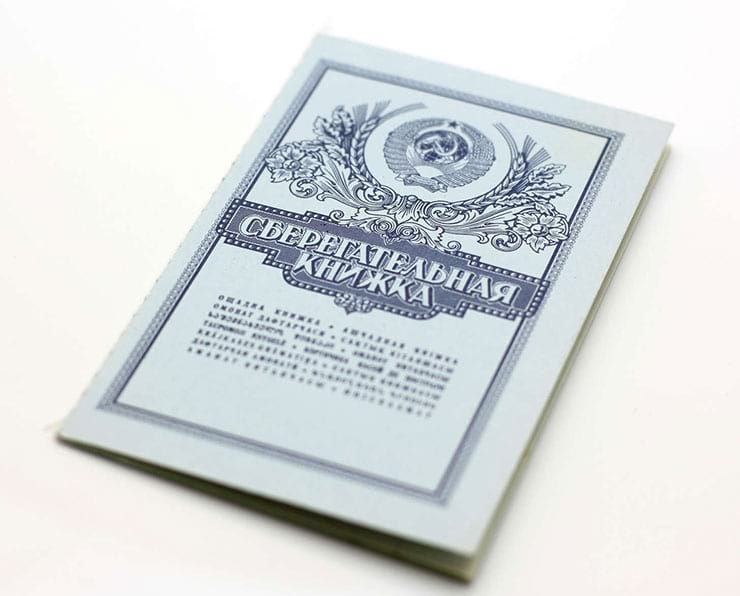
Еще одним полезным свойством сберкнижки является ее возможность открыть счет с доверенностью. Это означает, что человек, открывающий счет, может доверить пользование им другому человеку-физическому лицу. Это право оформляется в офисе банка. Специалист готовит доверенность на основании паспортов доверителя и доверяемого лица. В отличие от нотариальной доверенности, это оформляется бесплатно. Единственный момент – при оформлении книжки нужно положить на нее символическую сумму. Десяти рублей будет достаточно.
Можно ли зарегистрироваться в Сбербанк Онлайн, не имея карты? Как это сделать?
Иногда у человека, еще не являющегося клиентом Сбербанка, появляется необходимость быстро и дистанционно совершить перевод или открыть счет. Есть ли возможность и как зарегистрироваться в Сбербанк Онлайн без карты?
Самый крупный банк страны, конечно, значительно опередил конкурентов и по суммарному объему капиталовложений вкладчиков, и по числу клиентов. В технологическом плане Сбербанк не уступает, а местами и обходит конкурентов, т.к. ему, в отличие от банков поменьше, нужно ежедневно справляться с огромными массивами информации.
Но вот регистрацию в Сбербанк Онлайн без наличия уже выпущенной карточки банк не реализовал и реализовывать точно не будет. Дело вовсе не в технологических ограничениях, как можно было бы подумать сначала: наоборот, мобильному приложению и их сайту даже было бы проще работать без привязки к карте, поскольку уменьшался бы объем данных для хранения и пользования.
Дело в безопасности, идентификации. Во-первых, если бы можно было бы войти в личный кабинет только по логину и паролю — скажем, через электронную почту или телефон, — любой злоумышленник мог бы свободно получить доступ к счетам и деньгам жертвы мошенничества. Достаточно было бы взломать одну только почту, чтобы уже одной рукой залезть в накопления обманутого.
Во-вторых, подключиться к системе только через телефон и\или электронную почту — неоправданно в среднесрочной и долгосрочной перспективе. Ведь клиентов становится все больше, каждый хочет создать аккаунт, каждый привязывает номер и почту, а затем эту почту и номер может сменить хоть три раза за год. При постоянном росте клиентской базы данных такой подход привел бы к путанице, совпадениям данных, загруженности серверов. Банковская карточка же — это уникальный набор цифр, который сразу же позволяет банку идентифицировать клиента.
По этим причинам для регистрации просто необходима карта, без нее система не пропустит пользователя дальше приветственной страницы. Зато уже после регистрации можно самостоятельно сменить логин на любой понравившийся, и с этого момента входить в аккаунт можно по логину, паролю и коду из смс-оповещения на привязанный телефон.
Сбербанк онлайн: что это и для чего?
Сбербанк онлайн — это сервис, помогающий обслуживать клиентов банка удаленно в удобное для них время. Он позволяет контролировать свои банковские счета: как текущие, так и депозитные. Проводить с ними операции даже ночью, независимо от места вашего нахождения.
Благодаря данной системе практически сводится к нулю необходимость дальнейших визитов непосредственно в отделение банка. Этот виртуальный помощник позволяет проводить большинство расчетных операций в самые сжатые сроки, без изнурительных ожиданий в кассах.
Все что вам нужно — зарегистрироваться в Сбербанке онлайн, а дальше вы получаете доступ к большинству банковских операций с вашими счетами, и можете самостоятельно управлять своими сбережениями.
Банком предоставляется возможность использования базового (бесплатного) пакета операций и «Полного», за который вам придется платить около 60 рублей в месяц. Но взамен вам будет предоставлен полный доступ к системе, а также установлено оповещение по всем осуществленным операциям.
Среди доступных операций:
- оплата за коммунальные услуги, пополнение интернета и мобильного телефона;
- оплата платежей по кредитным обязательствам;
- осуществление расчетных операций за совершенные покупки в интернете;
- перевод денег на счет электронного кошелька;
- мгновенные переводы как между расчетными счетами, так и по номеру карты;
- доступ к депозитным счетам;
- обмен валют на выгодных условиях;
- подробный отчет по всем осуществленным операциям за выбранный период;
- контроль за балансом каждого из открытых счетов (дебетовая и кредитная карта);
- настройка услуги автоплатеж.
То есть, онлайн-банк гарантирует вам возможность полного контроля за своими деньгами.
Личный кабинет
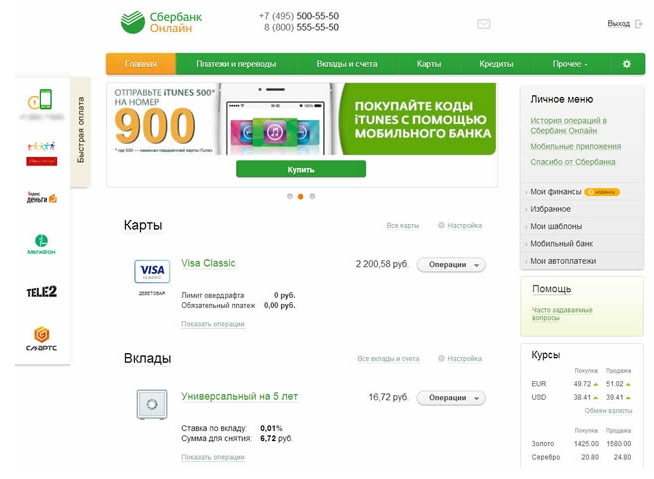
В верхней части Личного кабинета расположены основные разделы:
- Главная;
- Платежи и переводы;
- Вклады и счета;
- Карты; Кредиты;
- Прочее;
- Символ настройки меню кабинета.
Владелец карты в онлайн-режиме может проводить платежные операции, оплату счетов, осуществлять переводы в другие банки физическим и юридическим лицам. В личном кабинете представлены все карты, которые принадлежат физическому лицу. Здесь можно получить информацию о состоянии платежного баланса каждой из карт, сроках действия карт. В личном кабинет можно настроить автоматическое погашение кредита или открыть онлайн-вклад в Сбербанке на более выгодных условиях, чем непосредственно в отделении банка. А депозиты, открытые аналогичным образом, имеют более высокую процентную ставку.
Справа расположено Личное меню владельца карты. В Личном меню можно провести анализ финансового состояния владельца счетов в разделе «Мои финансы», анализ можно провести как в табличной, так и графической форме. Эта функция позволяет следить за состоянием финансов и планировать их поступление и расходы. Для регулярных платежей есть набор шаблонов, упрощающих оплату коммунальных услуг и других регулярных платежей. Кроме этих функций, в меню есть раздел «История операций в Сбербанке Онлайн».
В разделе «История операций» можно восстановить информацию по платежам клиента и даже распечатать их на бумажном носителе. Такая необходимость может возникать при выяснении осуществления платежей в спорных ситуациях.
Слева расположен раздел «Быстрая оплата» для оперативной оплаты мобильных телефонов и других гаджетов. Кроме этого, в разделе возможны операции с ЯндексДеньгами.
Вход в личный кабинет Сбербанка Онлайн по номеру карты как раз экономит время владельца карты, позволяет проводить финансовые операции где угодно, и когда угодно.
Личный кабинет обладает большим количеством полезных функций, экономит не только ваши деньги, но и время на совершение многих транзакций.
Регистрация
Внимание! Чтобы пройти онлайн-регистрацию, потребуется открыть счет в банке либо получить пластиковую карту данной финансовой организации.
Чтобы получить пластиковую карту, клиенту банка необходимо посетить один из филиалов организации, который находится в его городе. При себе иметь:
- документ, удостоверяющий личность;
- действующий номер телефона.
Последний будет подключен к системе банка, которая оповещает клиентов о различных акциях, изменениях по счетам, операциях, для получения динамичного кода во время регистрации и при проведении online-процедур оплаты.
После того, как сотрудник Сбербанка внесет все данные в систему и выдаст пользователю пластиковую карту, операцию по регистрации в личном кабинете Сбербанка можно будет сделать удаленно.
Регистрация на персональном компьютере
Пользователь должен сделать следующие шаги, чтобы создать ЛК на ПК:
- В поисковой строке браузера прописать online.sberbank.ru.
- Кликнуть по кнопке «Регистрация», которая находится в левом верхнем углу.
- Ввести номер своей пластиковой карты.
- Ввести номер телефона.
- Подождать до двух минут. На номер тетефона должна прийти смс с динамическим кодом.
- Ввести этот код в специальное поле, которое откроется на экране после ввода номера пластиковой карты.
- Нажать на кнопку «Подтвердить».
- Теперь откроется окно, в котором пользователь должен прописать придуманные логин и пароль.
- Указать адрес электронной почты и нажать на кнопку «Продолжить».
Регистрация в ЛК Сбербанк онлайн будет закончена.
Как зарегистрироваться через мобильный телефон
Чтобы создать ЛК на смартфоне, пользователю потребуется скачать мобильное приложение «Сбербанк». Программа разработана для следующих операционных систем, на которых работают смартфоны:
- iOS. Клиент банка сможет скачать приложение из AppStore;
- Android. Скачать можно в магазине Google Play.
На iOS
Пошаговая инструкция регистрации на iOS:
1. Кликнуть по приложению, чтобы запустить его.
2. В открывшемся окне нажать «Войти в Сбербанк онлайн».
3. Кликнуть по кнопке «Нет логина или идентификатора».
4. Прописать номер пластиковой карты.
5. Утилита попросит пользователя ввести графический код. Она автоматически определяет, что карта не привязана ни к какому аккаунту.
6. Прописать код, который придет по смс.
7. Придумать логин и пароль и прописать в появившихся окнах приложения. Пароль следует продублировать для подтверждения.
8. Кликнуть по «Далее».
Теперь пользователь сможет войти в мобильный банк.
Внимание! При введении неверных данных, проведении мошеннических действий, которые опознает банк, операции и услуги автоматически блокируются.
На Андроиде
Чтобы завести мобильный банк на Андроиде, необходимо сделать следующее:
1. Кликнуть по иконке приложения «Сбербанк онлайн».
2. Программа запустится.
3. Утилита сразу попросит пользователя придумать логин. Придуманное имя необходимо прописать в специальное поле и нажать на «Зарегистрироваться».
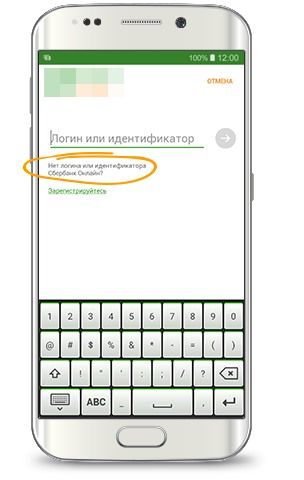
4. Ввести динамичный код, который придет по смс.
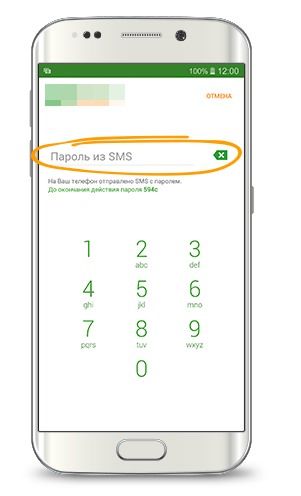
5. Теперь откроется окно, где нужно прописать номер пластиковой карты.
6. Теперь пользователю осталось ввести графический код, который появится на экране.
Регистрация будет завершена.
На Windows phone
Приложение «Сбербанк онлайн» работает и на Windows Phone. Программа также скачивается из магазина Windows Store и запускается на смартфоне.
1. Открыть утилиту в смартфоне, выбрать первый квадрат «Войти в приложение Сбербанк онлайн».
2. Нажать «Нет логина или идентификатора».
3. Прописать номер карты.
4. Ввести графический код, который отобразится на экране.

5. Прописать код, который придет по смс, в сответствующее поле.
6. Система попросит придумать и прописать логин. Затем ввести пароль и повторить его.
7. На этом этап регистрации на смартфоне завершается.
Через банкомат
Физические лица могут зарегистрироваться через банкомат. Для этого им потребуется совершить следующие действия:
- Вставить карту сбербанка в специальный приемник.
- Найти и кликнуть «Интернет-обслуживание».
- Кликнуть по пункту «Печать идентификатора и пароля».
- Подтвердить действие и завершить операцию.
Банкомат выдаст чек, на котором отобразятся логин и пароль для входа в онлайн-сервис.
Внимание! При первом входе рекомендуется изменить логин и пароль, которые были даны банкоматом.
Запишите номерок
Представьте, вы выбежали из квартиры без карты и денег. Возвращаться уже поздно, потому что спохватились вы далеко от дома. Близкий друг или родственник соглашается помочь и переводит вам деньги в «Сбербанк Онлайн». Карта вам не нужна: вы получаете СМС с кодом, который вводите в банкомате
Устройство выдаёт вам деньги, и не важно, клиент вы Сбербанка или нет
В мае «Выберу.ру» сообщал, что Сбербанк занялся тестированием таких переводов. С начала лета сервисом воспользовались около 100 тыс. человек, и госбанк решил расширить услугу. Сначала опция была доступна в 27 регионах, а теперь — по всей России.
Фото: avatar. smds. yandex.net
Регистрация
Для того чтобы самостоятельно зарегистрироваться в системе Сбербанк Онлайн, на странице входа в систему щелкните ссылку Регистрация. Откроется форма, на которой в поле «Номер карты» введите номер Вашей банковской карты.
Затем для подтверждения ввода нажмите кнопку Подтвердить по SMS. Введите одноразовый пароль из сообщения, полученного на мобильный телефон, и нажмите кнопку Подтвердить.
В результате откроется форма, на которой заполните следующие поля:
- В поле «Логин» укажите идентификатор пользователя (логин), с помощью которого Вы хотите входить в систему Сбербанк Онлайн;
- В поле «Пароль» впишите пароль, под которым Вы будете входить в систему Сбербанк Онлайн.
Внимание! При вводе логина и пароля под полями ввода отображается шкала надежности, которая показывает, отвечает ли введенный логин или пароль требованиям безопасности.
В поле «Повторите пароль» укажите ту же комбинацию символов, которую ввели в поле «Пароль».
Если Вы хотите, чтобы символы, из которых состоят пароли были показаны в поле, то установите галочку в поле «Отобразить пароли».
Внимание! После того как Вы 10 ввели логин, несоответствующий рекомендациям по созданию логина, Вам необходимо вводить код с картинки в соответствующем поле. В случае если Вы не можете разобрать рисунок на картинке, щелкните ссылку Обновить код и введите новый код.. После того как все поля заполнены, нажмите кнопку Сохранить
В результате откроется главная страница приложения, на которой Вам будет показано сообщение об успешной регистрации в системе Сбербанк Онлайн
После того как все поля заполнены, нажмите кнопку Сохранить. В результате откроется главная страница приложения, на которой Вам будет показано сообщение об успешной регистрации в системе Сбербанк Онлайн.
Правила создания логина
Вы можете самостоятельно придумать логин для входа в систему Сбербанк Онлайн, придерживаясь следующих рекомендаций:
- При создании логина используйте буквы русского или латинского алфавита, а также цифры. Регистр букв значения не имеет.
- Длина Вашего логина должна быть не менее 5 символов.
- Логин не может содержать подряд более 3-х одинаковых символов или стоящих рядом на клавиатуре.
- Вы можете также использовать следующие символы: « – ! @ # $ % ^ & * ( ) _ — + : ; , .».
Правила создания пароля
Пароль должен быть высокой степени надежности и отвечать следующим требованиям:
- Укажите пароль не менее 8 символов;
- Используйте при создании пароля прописные и заглавное буквы, а также цифры.
- Не рекомендуется вводить подряд более трех одинаковых символов.
- Пароль должен отличаться от Вашего идентификатора пользователя (логина).
- Вы можете также использовать следующие символы: « – ! @ # $ % ^ & * ( ) _ — + : ; , .»
- Новый пароль не должен повторять Ваши старые пароли за последние 3 месяца.